 管理员使用手册
管理员使用手册
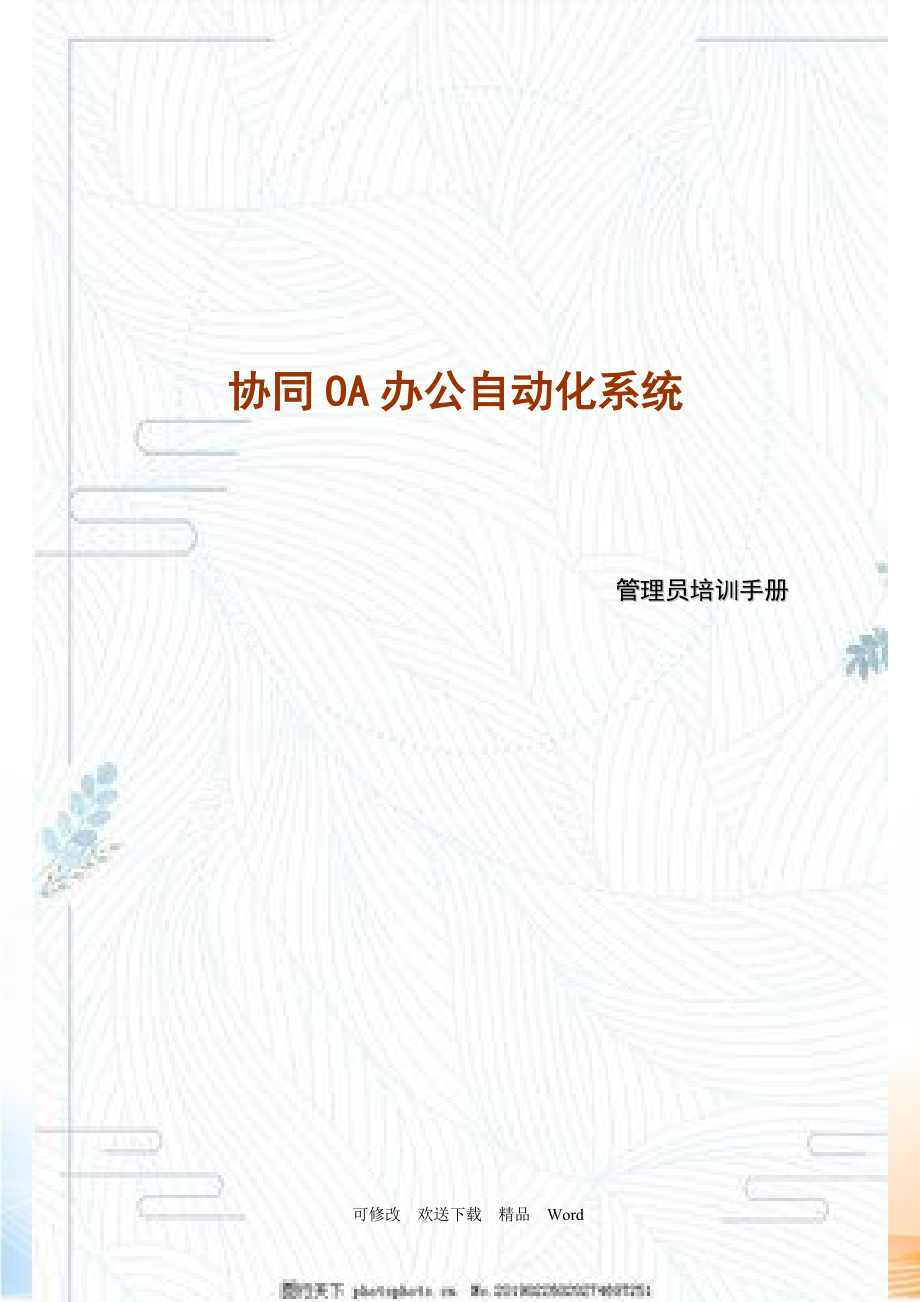


《管理员使用手册》由会员分享,可在线阅读,更多相关《管理员使用手册(43页珍藏版)》请在装配图网上搜索。
1、协同OA办公自动化系统管理员培训手册 可修改 欢送下载 精品 Word目录Contents1: 根底数据设置41.1 根底数据设置51.2 系统常用设置61.3 系统默认数据设置91.4 菜单及文字项设置162: 组织机构设置202.1 导入部门202.2 同级部门排序212.3 修改公司名称222.4 新建部门222.5 部门信息223: 用户帐号233.1 导入帐号233.2 查看个人资料243.3 调转部门253.4 新建用户帐号253.5 初始化密码273.6 批量设置283.7 用户排序283.8 查询284: 岗位定义294.1 建立岗位294.2 设置级别名称305: 权限组30
2、5.1 新建权限组315.2 设置权限组人员315.3 设置权限组权限325.4 查询336: 公共通讯组336.1 新建通讯组337: 系统日志347.1 日志查询347.2 删除所选日志357.3 删除全部日志358: 后台数据管理358.1 通知管理359: 电子印章379.1 个人签章379.2 公章399.3 手写签名429.4 痕迹保存隐藏421: 根底数据设置系统根底数据的设置,分为根底数据设置系统常用数据设置系统默认数据设置和菜单及文字项设置。根底数据设置,是oa系统的根本设置,可设置公司名称公司格言桌面显示格式设置公章考勤时间,还可以设置发送消息的标题格式菜单显示的文字,并可
3、对菜单的排序进行调整。在系统主画面左侧的功能菜单中选择系统管理根底数据设置,在主画面区会显示画面,如下列图示:1.1 根底数据设置根底数据设置,可调整公司名称公司格言,设置允许访问oa系统的ip地址。文档管理员,可删除系统内其他人员上传在知识管理下载中心电子期刊等模块下的文件。通常,只有管理员才拥有文档管理员的权限。其他人员,不赋予文档管理员权限。1.1.1 公司名称设置单击公司名称设置按钮,显示画面。在公司名称输入框中输入公司名称。单击保存按钮,完成操作。1.1.2 公司格言设置单击公司格言设置按钮,显示画面。在公司格言输入框输入公司格言,单击保存按钮,完成操作。1.1.3 内部IP地址段设
4、定单击内部IP地址段设定按钮,显示画面。1新建单击新建按钮,在画面新建地址段。输入起始IP和终止IP (IP地址的输入格式为#.#.#.#),单击保存按钮,在画面显示新IP地址。2修改选择IP地址。单击修改按钮修改地址段。显示画面。输入内容,单击保存按钮,在画面显示修改后的IP地址。3删除选择要删除的IP地址。单击删除按钮删除地址段。系统弹出确认对话框确实要删除数据吗?,确认删除请单击确定 按钮。否那么单击取消按钮取消本次操作。1.1.4 文档管理员设置文档管理员具有下载中心知识管理规章制度下的所有文件的修改和删除权限。但个人文件柜的文件,文档管理员无法修改。个人文件柜中的文件只能个人维护个人
5、的。单击文档管理员设置,显示画面。添加文档管理员的人员。单击“保存,完成存档。1.2 系统常用设置系统常用设置里可以设定桌面顶部的滚动消息和底部导航信息,维护OA内使用的单位公章,多个公章时可以选择公章的排列顺序。可设置OA内上传文件的文件类型,并设定公共网址内容。1.2.1 桌面顶部滚动消息设置设置桌面顶部滚动消息后,桌面底部文字为设置后对应的文字。单击桌面顶部滚动消息设置按钮,显示画面。在消息内容输入框中输入顶部显示消息。单击保存按钮,完成操作。会提示退出oa系统并重新登陆,重新登陆后桌面顶部刚刚设置的消息。1.2.2 桌面底部导航信息设置设置桌面底部导航信息后,桌面底部的链接文字会自动显
6、示设置后的文字。通过点击对应的文字,可直接访问对应的网站网址。单击桌面底部导航信息设置按钮,显示画面。1、 新建单击【添加】按钮,显示设置页面。输入显示名称和对应的网址后,单击【保存】按钮,可在桌面的底部显示刚刚设置的显示名称,单击名称,可直接访问对应的链接地址。2、 修改选择要修改的导航信息,单击【修改】按钮,显示设置界面。可修改输入名称和对应的网址,修改完毕后保存即可。3、 删除在画面中选中要删除的公章。单击删除按钮,在确认对话框中确认删除操作。1.2.3 公共网址设置设置常用的网址,如果公告网址设置在桌面首页,可在桌面上直接访问该网站。1添加公共网址单击公共网址设置按钮,显示画面。单击添
7、加按钮,输入显示名称和链接网址。再单击保存按钮,完成公共网址的设置。2修改公共网址在画面中选中要修改的网址。单击修改按钮,在确认对话框中确认本次操作。3删除公共网址在画面中选中要删除的网址。单击删除按钮,在确认对话框中确认本次操作。1.2.4 公章维护可以上传公章,并可限定公章的使用人。在公文收发文或者审批流转中的word文档中用到的公章,可在此处进行维护。扫描公章后制成公章图片,然后通过公章加密软件进行处理后上传到oa系统当中。公章加密后的文件名后缀为esp,华天动力官网提供公章加密软件下载。1新建公章单击公章维护按钮,显示画面。单击新建按钮,输入印章名称后,上传印章文件。输入印章名称后,单
8、击浏览按钮,在本地机器上选择要上传的印章,选好后单击上传按钮,将该印章文件上传后,弹出上传成功的提示信息。再单击保存按钮,完成该印章的存档。单击【选择】按钮,设置可使用该印章的人员。2修改公章在画面中选中要修改的公章。单击修改按钮,在确认对话框中确认本次操作。3删除公章在画面中选中要删除的公章。单击删除按钮,在确认对话框中确认本次操作。4印章排序如果已经上传印章,可对印章进行排序。单击【印章排序】按钮,显示公章维护界面。在顺序处通过输入数字的大小,可对印章进行排序。数字越小,排序越靠前。1.2.5 文件类型维护不同的后缀文件名,显示不同的图片。在网络硬盘人文件柜知识管理规章制度等处会调用此处的
9、设置。单击文件类型维护按钮,显示画面。1新建单击新建按钮,显示画面。输入图标文件的扩展名,通过点击“浏览上传图标文件,然后保存。即可实现上传图标对应扩展名的文件类型兴建。同类型的文件,就自动以上传的图标作为标识。2修改在画面中选中要修改的图标。单击修改按钮,在确认对话框中确认本次操作。3删除在画面中选中要删除的图标。单击删除按钮,在确认对话框中确认本次操作。1.3 系统默认数据设置可设置默认考勤时间设置发送消息审批默认标题设置生日提醒内容设置匿名和实名发送设置天气预报启动状态和默认城市。1.3.1 设置考勤时间可以设定每天1次考勤,还是二次考勤,上下班时间设置,是否允许一个考勤时间段。可以为指
10、定人员设定特定的考勤时间。单击设置考勤时间按钮,显示画面。本系统的考勤可按照一次考勤即每日一次签到/签退或两次考勤即每日两次签到/签退进行操作。画面说明:l 上下班时间模式设置:选择每日考勤次数。l 时间设置:当前系统内默认的上下班时间,此项可通过修改默认值来设置。l 可设置是否允许非考勤时间段考勤,并可调整在规定期间内考勤时间。l 其它设置:设置是否可外网考勤。如果禁止外网考勤,那么只能在单位局域网内进行考勤。修改默认工作时间单击修改默认值按钮,弹出画面,设置上下班时间,单击修改按钮。在画面显示设置后的时间。为指定人员设置上下班时间单击为指定人员设置上下班时间按钮,显示人员列表画面。选择要指
11、定考勤时间的人员。单击设置按钮。在对话框中设置上下班时间,单击修改按钮,在画面显示设置后的时间。在系统很多对人员操作的画面中,可以在部门选择列表中选择部门,此时显示的人员列表只显示当前部门中的人员。将选定人员的工作时间改为默认工作时间在人员列表画面中选择要修改考勤时间的人员,单击改为默认值按钮。在画面可以看到将该员工的考勤时间改为默认时间。考勤时间段设置如果不启用考勤时间段,那么全天都可以通过OA系统进行考勤。启用考勤时间段后,可调整上下班规定时间默认30分钟。比方一天一次考勤,上下班时间为8:3011:30,1:006:00,那么早上八点半以后的为迟到,九点以前的以迟到的形式考勤,九点以后不
12、能考勤;5:30以后可以考勤,5:306:00之间考勤为早退。6:30以后,不能签退。1.3.2 默认桌面定义此处是对所有人员进行桌面的预定义,可设定必选项,一旦设定必选项后,改功能就不能从桌面上取消。可以设定是否允许用户自定义桌面。如果设定为允许用户自定义桌面,普通用户可以通过桌面拖动或者个人设置中的桌面定义来定义自己的个性化桌面。桌面定义可分为两种,一种是管理员定义,另一种是个人自定义桌面。个人定义桌面是在管理员定义桌面的根底之上的,管理员可以将自定义桌面的权限分享给所有用户,也可以指定所有人使用统一标准的桌面环境。设置系统默认桌面和用户自定义桌面权限。取消允许用户自定义桌面的对号,便可将
13、系统桌面锁定在固定的样式。如果保存当前桌面应用到所有用户的对号,那么所有用户的界面统一且不可改变。当然,此对号可以选一个,也可以都选,可根据具体的需求来设置。如果不给用户自定义桌面的权限,那么桌面的界面固定,用户不能改动。单击【默认管理定义】,对桌面进行设置,全打上对号的时候,是允许用户自定义桌面和将当前桌面应用到全部用户,但是用户具有更改的权限。单击【保存】,用户自身可对桌面进行调整和移动。设置中间功能模块设置右侧功能其实,系统可分为三个版块,即左边功能列表中间功能模块和右边功能模块。其中,左边功能模块是固定且不能改动的。而中间模块和右边模块是可以人为设置的。单击【设置右侧功能】,开始设置中
14、间版块的功能,假假设不单击【设置右侧功能】,那么设置的是中间模块功能。通过箭头指示,将待选功能和已选功能相互转换。设置必选功能选中已选功能中的某个功能模块,单击【设置必选】和【取消必选】,即可设置该功能模块是否是必选功能。其中,必选功能模块不能被最小化最大化,也不能被关闭,可确保此功能模块的使用。桌面模块的自由拖动桌面模块可自由的拖动,满足用户在后台设置的繁琐,可使桌面更加的简洁直观,而且易于操作。只需单击要拖动的模块,进行鼠标拖动,然后在要放置的位置便可(可以放置的时候会有红线提示)1.3.3 系统默认用户设置系统默认数据设置里可以设置考勤时间,是否强制修改初始密码,是否允许在论坛和领导信箱
15、里发送匿名信息。设置客户默认桌面和默认用户的根底设置。在桌面设置里如果将几个功能设置必选,其他用户不能将这几个功能从自己的桌面当中关闭,此功能可应用到全部帐号。默认帐号设置可以设置用户是否有发送全体消息和文件的权限,可以设置单条信息最大发送人数。设置登录模式的网络验证和是否使用USBKEY.设定个人文件柜,电子邮件和每次上传附件的容量大小。对消息设置是否弹出消息提醒。默认帐号的设置对新建帐号起限制作用。对于新增完后的帐户的个性化设置,可以进入帐号维护中进行修改。l 允许发送给全体用户。在发送消息时对是否允许发送给全体用户进行控制,有些需要限定帐户,不允许发送给“全体人员,以免信息泛滥。l 限制
16、单条信息的最大发送人数,同样是为了防止有的员工一发消息就发选全体人员,通过该项设置后,超过定人数后信息就不能发送了。l 使用IP认证,指的是该帐户只能在指定的IP段才能登陆。l 使用内网认证,指的是该帐户只能用内网的IP才能登陆,内网的IP定义在“内网IP设定功能中进行定义。l 必须使用USB KEY,选中该项表示该帐号只能采用USBKEY登陆。l 个人文件柜最大容量:指的是个人文件柜最大可以使用的空间。l 电子邮件可用空间:指的是电子邮件可用的最大空间。l 每次上传附件的最大容量:控制单个上传文件的最大限制。l 弹出消息设置,现在的系统中有消息等来时都会自动弹出提醒,有些客户觉得弹出消息太多
17、了,在此可以进行定义,需要哪些消息弹出就选中。如果选中“允许用户修改以上设置工程表示对于弹出消息的控制,用户自己也能进行修改。如果不选中,就只能通过管理员来修改该帐号的弹出设置。以上三项是为了有限进行效劳器的空间管理。单击系统默认用户设置按钮,显示画面。对用户权限登陆模式可用空间客户端和弹出消息提醒进行设置。1.3.4 提醒信息发送模式设置设置提醒信息发送的模式,可以是邮件提醒短消息提醒或者短信提醒。单击提醒信息发送模式设置按钮,显示画面。选择要指定的信息发送模式,单击【保存】,完成操作。1.3.5 初始密码强制修改系统新增的用户的密码均为123456,为了保证平安性,可以对初始密码进行强制修
18、改。如果启用了该功能,如果用户不修改初始密码,将不能登陆OA系统,进入修改密码的画面。单击初始密码强制修改按钮,改正原有的密码验证状态。即原来是停用,单击后转为启用;原来为启用状态,单击后转为停用。1.3.6 允许论坛匿名发帖对论坛是否可以匿名发贴进行控制。如果开启表示允许匿名发贴,如果不开启表示不允许匿名发贴,系统管理员可以根据单位的特点,决定是否开启。单击允许论坛匿名发帖按钮,改正原有的论坛发帖识名状态。即原来是停用,单击后转为启用;原来为启用状态,单击后转为停用。1.3.7 允许领导信箱匿名发送对领导信箱是否可以匿名发送进行控制。如果开启表示允许匿名向领导发送信息,如果不开启表示不允许匿
19、名发送,系统管理员可以根据单位的特点,决定是否开启。单击允许领导信箱匿名发送按钮,改正原有的领导信箱发送状态。即原来是停用,单击后转为启用;原来为启用状态,单击后转为停用。1.3.8 实用工具网址链接可设置公司的网站网址,也可修改其他实用工具的网址。修改后,可通过桌面左侧的“实用工具模块直接转到对应的网站。设置实用工具中各页面的链接网址。单击实用工具网址链接按钮,显示画面。输入链接网址,单击保存按钮,完成操作。1.3.9 生日提醒信息管理员可预先设置好生日祝福信息,那么当OA系统内用户当日当天,系统会自动给过生日的人员发送生日祝福,生日祝福的内容就是在生日提醒中设置的内容。1.3.10 消息默
20、认标题设置可预先设置消息标题的模式。比方想设置某年某月某日+用户名的消息标题,那么就依次点击追加年追加月追加日,追加用户姓名。那么发送消息的默认标题即使年月日+姓名。保存后,设置生效。1.3.11 审批默认标题设置可预先设置消息标题的模式。比方想设置某年某月某日+用户名+模板名称的消息标题,那么就依次点击追加年追加月追加日,追加用户姓名追加模板标题。那么发送审批的默认标题即使年月日+姓名+模板标题。保存后,设置生效。1.3.12 显示天气预报可设定oa系统主画面的天气状况。可设定具体的城市,那么直接显示该城市当前的天气状况。只有oa效劳器连通外网的才可以启动桌面的天气预报。如果oa效劳器不能连
21、通外网,只是局域网内部使用,可将天气预报设为停用状态。单击显示天气预报按钮,改正原有的天气预报标识状态。即原来是停用,单击后转为启用;原来为启用状态,单击后转为停用。当天气预报启动状态时,oa系统主画面的显示当天的天气状况。使用人可自主设定具体城市,直接显示该城市当前的天气状况。1.3.13 天气预报默认城市设置管理员可设定OA系统默认城市的天气预报。如果管理员将当前设置应用到全部客户,那么所有用户的桌面都显示辽宁大连的天气预报。如果管理员不将当前设置应用到全部用户,那么就是该用户显示辽宁大连的天气预报,其他人员可以自定义自己桌面的天气预报默认城市。1.4 菜单及文字项设置可以对菜单显示文字桌
22、面显示文字和权限组显示文字自定义修改,可以修改菜单的排列顺序和每个菜单的上下级关系。可以增加菜单项,对客户已有的B/S系统地址连列到系统中来,在系统中快捷翻开。1.4.1 设置系统显示文字可以修改华天系统中的所有的文字,包括画面文字及菜单文字。下例所示是把系统画面及菜单中所有包括“公司全部显示出来,在输入框中可以进行修改如把“公司改为“单位,这样系统中所有画面中显示的“公司均会被“单位所替换。注:用户发送的任何信息不会有任何变动。设置系统显示文字:即菜单名字的修改。比方原来oa系统上显示的公文收文,而使用者想显示收文,那么就可通过设置系统显示文字来实现。单击设置系统显示文字按钮,进入系统文字修
23、改画面。可自主选择菜单模块或菜单文字进行查询,查询后可对查询结果直接进行修改。修改完成后,单击【保存】按钮,重新登陆oa系统那么显示修改后的菜单文字。单击【按列表显示】按钮,列出所有菜单项。选择对应的菜单模块,可修改对应的画面文字和菜单文字。修改完毕后,可实现对该模块的菜单文字和画面文字的修改存档。1.4.2 菜单顺序调整菜单顺序调整:即菜单位置修改。同级菜单可上下移动,下级的菜单可升级为上级菜单即从二级菜单可改为一级菜单。单击【菜单顺序调整】按钮,进入菜单设置界面。1上下级菜单排序选择任意一个菜单,单击【上下级菜单排序】按钮,可调整菜单的排序。比方选取短消息下消息草稿箱后,单击“上下级菜单排
24、序按钮,可从上级菜单中选那么要新的上级菜单,那么消息草稿箱在重新登陆后自动转到设定好的上级菜单中。假设想将二级菜单升级为一级菜单,只需要在上级菜单项选择项中,选择无上级即可。另外,如果想修改菜单名称,只需直接在菜单名称后面对应的输入框直接修改后保存即可。2同级菜单排序选择任意一个菜单,单击【同级菜单排序】按钮,可调整同级菜单的排序。显示具体的菜单排序界面,选择菜单名称后,通过右侧的向上和向下指示标识,可对应的向上或向下调整菜单的顺序。保存确认完成,重新登陆系统后会按照设置的顺序显示菜单顺序。3删除菜单选择菜单名称,单击删除按钮可删除所选菜单。删除确认完成后,重新登陆系统已删除的菜单不再显示。删
25、除菜单只能删除使用人后添加的菜单,系统本身自带的菜单无法删除1.4.3 增加菜单项增加菜单项:即用户可自定义菜单。用户通过自定义新的菜单,实现与自定义开发相整合。单击【增加菜单项】按钮,显示菜单添加界面。1新建菜单单击【新建】按钮,显示菜单设置界面。l 菜单名称:依次填写菜单名称。l 上级菜单:选择所属的上级菜单l 链接目标:在连接目标处输入具体链接,可将其他系统或模块直接挂接到oa系统当中。l 选择权限组:选择该菜单隶属的权限组。l 菜单图片:上传该菜单对应的显示图片,假设不上传指定图片,系统会以默认图标显示。l 设置好菜单后,保存设置。重新登陆后系统会显示刚刚设置的菜单。2删除菜单选择菜单
26、名称,单击删除按钮可删除所选菜单。删除确认完成后,重新登陆系统已删除的菜单不再显示。用户自建的菜单以红色进行标识。删除菜单只能删除使用人后添加的菜单,系统本身自带的菜单无法删除1.4.4 菜单项设置菜单项设置的功能同菜单顺序调整,可调整菜单顺序,也可删除自定义的新菜单。2: 组织机构设置组织机构是按照单位各部门之间的隶属关系建立的,可以对同级部门进行排序,也可以调整不同部门的上下级隶属关系,还可以设置和调整各部门对应的人员。2.1 导入部门将企业的部门按照特定格式制成excel文件,可直接导入到oa系统当中直接使用,无需另行建立。单击【导入部门】按钮,显示部门导入设置界面。点击“下载模板,翻开
27、模板,显示模板内容。可按照各部门的隶属关系,按照此表格式建立具体的部门架构表。一级部门名称那行可以留空,因为这行是不被导入的,只是提醒和标识的作用。从第二行销售部开始,是实际上开始导入的部门。根据部门的具体状况,可依次建立一级部门二级部门和三级部门。具体设置也可见参照下列图,b列都隶属于总经理室,c列都隶属于产品事业部。当部门组织表建好后,可通过单击“浏览,选择已建好的组织表后,再点击“导入,可把组织机构表直接导入到oa系统当中。2.2 同级部门排序单击【同级部门排序】按钮,可对同级部门进行排序。选中所属部门,可通过向上和向下来调整部门所在的整体位置,再单击【保存】按钮便可完成自身认可的同级部
28、门排序。2.3 修改公司名称可以设置单位的名字,设置公司名称后,公文的收发文单自动会显示单位名称。在画面中单击修改公司名称按钮,可以修改公司名称。显示画面。在公司名称输入框输入公司名称,单击保存按钮,在画面显示修改后的公司名称。修改后的公司名称,会在对应收发文单的签批单处直接显示。2.4 新建部门(1) 在画面中单击新建按钮,在画面中可以建立新的部门。(2) 在部门名称输入框内输入部门名称(如:CRM开发部)。(3) 在上级部门列表中选择上级部门名称。(4) 如果需要具体说明某个组织的工作范围及其它内容,可在备注输入框内输入。(5) 单击保存按钮。执行以上步骤后,画面可显示结果新建的部门。2.
29、5 部门信息选中部门后,单击部门信息,可显示该部门的人员和隶属关系。在画面中单击要查看的部门,确认部门前的复选框是选中状态。单击部门信息按钮,显示画面。3: 用户帐号用户帐号用于对系统中的用户进行管理。能够添加修改停用删除用户以及对某个或某些用户进行初始化密码查看个人资料调转部门等操作。用户id就是用户登录系统时输入的账号,用户id应为英文或数字,不支持中文。先建立的用户账号,密码为初始化密码,统一为“123456。在根底数据设置中,可在用户在登录系统时,强制修改初始化密码。即用户必须修改初始化密码,如果用户密码为123456,用户必须更换成新的密码,方可进入系统3.1 导入帐号将企业的各部门
30、人员按照特定格式制成excel文件,可直接导入到oa系统当中直接使用,无需另行建立。单击【导入帐号】按钮,显示部门导入设置界面。点击“下载模板,翻开模板,显示模板内容。可按照各部门的人员表,按照此表格式建立具体的部门人员表。第一列填写使用人员的姓名,第二列填写用户id,即工号。使用人员,通过用户名访问oa系统。第三列是该人员所在的组织部门。当部门组织表建好后,可通过单击“浏览,选择已建好的组织表后,再点击“导入,可把组织机构表直接导入到oa系统当中。3.2 查看个人资料单击用户所在行,单击查看个人资料按钮,显示具体的个人资料,该画面中的信息只能查看而不能修改。3.3 调转部门调转部门可解决部门
31、人员换岗,或者原部门人员离职,由其他人员顶替现有岗位。对欲调转部门的用户所在的行单击,单击调转部门按钮。显示画面,自行选择要调转到的新部门后。在请选择新部门列表中选择部门,单击保存按钮。在画面中所选人员的部门被修改。3.4 新建用户帐号(1) 在画面中单击新建按钮,显示画面。画面工程说明: 用户信息:设置用户的根本信息。所属部门:设置用户所在的部门,系统默认显示公司的名称。用户ID:设置用户ID,ID只能输入英文(区分大小写)和数字,在系统中,用户ID是用来标识用户的唯一标识。姓名:设置用户姓名。性别:设置用户性别。备注:设置用户的工作范围及其他内容的一些说明。 签章设置:设置用户的签章如果用
32、户需要使用个人印章,可将个人印章上传到oa系统当中。 用户权限设置:设置新添加用户对本系统的操作权限。所属权限组:设置用户所属的权限组。权限组列表中的内容是在权限组中设置的,权限组的内容请查看本手册第四节 权限组。设定该用户是否可以同时给oa系统内全体人员发信息,也可设定该人一次最多能给多少人发送同一条信息。 登录模式选择:可选择登录是否需要登录验证,选择那种验证方式。 可用空间设置:设定此帐号个人文件柜电子邮件和附件上传的最大值。 客户端设置:设定oa 助手的刷新频率,通常系统默认便可,不用另行设置。 弹出消息提醒设置:可设定新闻通知公告短消息文件文件更新提醒日程提醒任务提醒领导信箱提醒审批
33、消息提醒公文阅读提醒等信息是否需要提醒。并可设置个人是否拥有自行设置修改提示信息的权限。(2)设置个人信息设置好上述信息后,单击【设置个人信息】按钮,设置具体的个人信息。单击保存按钮。在画面的显示刚建立的用户帐号。3.5 初始化密码如果用户的密码遗失,可以通过初始化密码的方式获得系统默认密码。系统默认密码是123456。在画面中选中需要初始化密码的用户,单击初始化密码按钮,弹出系统提示信息密码初始化成功。此时,被选中用户的密码被初始化,用户可使用初始化密码登录系统。3.6 批量设置因为在企业中,很多人员做类似的工作,也具有相同的权限。所以一些共性的设置,可通过批量设置来统一管理。单击【批量设置
34、】按钮,显示批量的用户设置界面。对于用户权限登陆模式空用空间设置客户端设置和弹出消息提醒设置和单个的个人设置完全一致。当上面的列举的这些设置完毕后,可通过【设置】按钮在“当前设置适用选用用户添加具体的人员,然后保存。那么选中的人员在用户帐号的设置完全和上面的设置相同,而不必再一一设置。3.7 用户排序通常情况下,单位领导的用户帐号是排在上方的,可通过用户排序实现。单击【用户排序】按钮,显示用户排序界面。在用户id后面的顺序一列,可输入具体的阿拉伯整数。数字越小,那么排名越靠前,9999是系统默认序号。所以总经理一般设为1,副总设为2,其他人员按隶属关系向下依次类推。序号设置完成后,单击【保存】
35、按钮,那么所有用户id按刚刚设定的排序号排列。3.8 查询如果人员太多不便于查看,可进行查询。可按照部门姓名和用户id进行查询。比方按部门进行查询,在选择部门选择总经理室,单击查询按钮,那么显示总经理室的具体人员。4: 岗位定义岗位作为中间桥梁把用户和职责联系起来,根据企业的实际归属,分别从组织机构和人员两个角度进行岗位的划分。岗位定义是为审批流转效劳的,工作流公文收发文中的流转跳转,都是基于岗位定义的。在审批当中,调整岗位或岗位级别,会直接影响已建立流程的跳转。而调整具体的部门或人员,那么对现有的流程跳转没有影响。在系统主画面左侧的功能菜单中选择系统管理岗位定义,在主画面区会显示画面,如下列
36、图示:4.1 建立岗位设定岗位名称及上级领导单击【新建】按钮,输入岗位名称,并按照具体岗位的不同来选择上级领导。设置对应岗位的人员单击【设置】按钮,对应岗位选择恰当的人员后,再单击【确定选择】确认岗位人员的设置。如果是最高领导,上级岗位可以选择无上级。如果有上级领导,选择对应隶属的岗位。岗位名称即该人的职务名词,如总经理财务经理等。岗位级别,是该岗位的数字级别。数字越小,说明职务越高。最高领导的岗位级别是1,其它人员依次类推为234等。4.2 设置级别名称单击 设置岗位级别按钮,出现如下画面。可在对应的岗位级别处输入岗位名称,单击【保存】按钮完成岗位级别的设置。并且,对应的级别名称后面列出同等
37、级别的所有岗位名称。岗位级别和审批流转公文收发文的审批是密切关联的。岗位级别对应的数字越低,那么代表的岗位级别最高。通常企业的最高领导的岗位级别为1,其他人员依次类推23。如下列图所示。5: 权限组权限组是对界面显示菜单功能项的权限设置。可控制菜单界面中的任意按钮,不同权限的人员登录oa系统后显示的桌面和菜单是不同的。权限组可设置人员的权限,可对不同部门不同人员进行不同的权限划分。设置的不同的权限组,将相应权限的人员添加到权限组中。在系统主画面左侧的功能菜单中选择系统管理权限组,在主画面区会显示画面,如下列图示:5.1 新建权限组在画面中单击新建权限组按钮,显示画面。画面工程说明:l 权限组名
38、称:设置显示的权限组名称。l 复制组功能:如果在此选择已存在权限组,那么新建权限组的功能将与被选权限组的功能相同。l 备注:对该权限组的说明。如果直接复制组功能,只需要填写好组名称,选择对应组功能后。单击保存按钮,新权限组被建立。设置组功能后,可设置对应权限组的人员。5.2 设置权限组人员在画面中单击要设置人员的权限组所在行。选择用户后单击保存按钮,完成权限组的人员设置。单击设置人员按钮。显示画面。显示设置人员界面,单击【设置】按钮,选择具体的人员。单击保存,进行确认。5.3 设置权限组权限在画面中选中要设置权限的权限组。单击设置功能按钮。显示画面。通过复选框,可直接去掉或选中整个模块。点击开
39、具体模块,可直接设置该模块下详细功能。单击【列表显示】按钮,按列表方式显示所有菜单。可具体细化到各个模块各个按钮的权限控制。选择该权限组人员能够使用的功能和每个功能的具体操作权限,单击保存按钮。完成功能设置操作。因为公司的开展是动态的,而权限组是不会每天都改动的,所以为现有人员设完权限组权限后,还要设默认组的权限。因为新建的oa账户自动获得默认组的权限,而已有人要的权限调整时,也是被临时分配到默认组。所以,在设置默认组权限权限时,一般按照单位员工拥有的最低权限来设。5.4 查询在权限组设置界面,可按照部门或人员进行查询,可直接查询到该人所隶属的权限组。另外,在设置权限组功能时,如果保存的过程比
40、拟慢,可通过重新生成菜单刷新新菜单。或者,退出oa系统再重新登录,那么也显示更改后的新菜单。6: 公共通讯组通迅组是为了在发送短消息通知等让用户快速地进行人员选择,把常用人员放到一个组内。公共通迅组所有人都可以使用,一般由管理员进行设定。管理员可以随时查询各通讯组及其人员。在系统主画面左侧的功能菜单中选择系统管理公共通讯组,在主画面区会显示画面,如下列图示:6.1 新建通讯组在画面中单击新建按钮,显示新建画面。输入通讯组名称,单击【设置】按钮选择对应的通讯组人员后,在下面做好标注。然后单击【保存】按钮,进行存档。7: 系统日志包含系统中所有人员的操作信息,可实时掌控各人在系统中的实际操作。管理
41、员可以随时查询每个用户在系统中的使用情况。在系统主画面左侧的功能菜单中选择系统管理系统日志,在主画面区会显示画面,如下列图示:7.1 日志查询在画面中单击查询按钮,显示画面。画面工程说明:l 用户ID:根据用户ID查询。l IP:根据访问用户的IP地址查询。l SESSION ID:用户每次登录系统时,系统会记录下该用户本次登录时产生的Session ID,可以根据Session ID进行查询。l 日期:查询某段日期内的系统日志。根据需要设置查询条件,单击查询按钮,在画面显示查询结果。7.2 删除所选日志在画面中选中要删除的日志。单击删除所选日志按钮。在确认对话框中确认本次操作。7.3 删除全
42、部日志如果要删除全部日志,单击删除全部日志按钮,在确认对话框中确认本次操作。8: 后台数据管理通过后台数据管理,可删除各种信息发布类信息。可对通知新闻公告消息文件 短信和聊天记录进行统一管理,可将已发布出的信息执行置顶操作。可删除特定人员发送的特定信息。通过后台数据管理删除的信息,是将该信息彻底从数据库当中删除。选中某条信息后删除,所有人员的关于这条信息的记录都被统一删除。所以,通过后台删除具体的数据前,要确认该信息已经没有实际价值。单击后台数据管理按钮,可对通知新闻公告消息文件 短信和聊天记录进行标准管理。8.1 通知管理8.1.1 编辑通知选中要编辑的通知,单击【编辑】按钮,可对通知的内容
43、进行编辑。编辑好以后,可重新发送。发送的日期以当前日期显示。8.1.2 置顶和取消置顶选中要置顶的通知,可单击【置顶】按钮,对该通知置顶。如果要取消已经置顶的通知,只需单击【取消置顶】按钮,便可实现取消置顶。8.1.3 删除选中要删除的通知,可单击【删除】按钮,完成该操作。新闻公告消息文件 短信和聊天记录的处理过,可参考通知后台管理操作。9: 电子印章9.1 个人签章个人签章是在审批流转过程的一个签章,类似个人签名,但是比手写签名标准美观,并具有一定的平安性。签章的本身可以设置密码,可自行设计签章样式。可在审批单上移动签章的位置调节签章文字的大小。9.1.1 制作个人签章可通过图形制作软件制作
44、签名,签名文件可以是*g/gif/png/bmp等图形文件中的任意一种。如下列图所示9.1.2 上传个人签章单击【个人设置】【个人信息】,显示如下界面。在签章设置处,上传签章。单击【浏览】按钮,在本地磁盘选择要上传的印章,单击【上传】按钮,显示上传成功。已制作好的印章,参见电子印章制作在上传签章图片处,单击【浏览】按钮,在本地磁盘选择要上传的印章,单击【上传】按钮,显示上传成功。如果相对签章文件或者签章图片进行更新,可删除现有图片或签章,将新的签章文件上传即可。9.1.3 印章的使用在office审批当中,输入该印章的验证口令,可将该印章盖在要审批的office文件上。试用版的口令为12345
45、6,也可通过自身设计的印章来设定不同的验证口令正确输入印章验证口令后,单击【确定】按钮,印章可加盖在审批的表单当中。可通过鼠标移动调节印章的大小和位置,确保印章的位置趋于合理。对于参加到系统中的签单,可以通过印章验证来验证真伪。如果是多个印章,列表中显示的不同时间对应不同的签章。如果印章是从别处拷过来的图片,而不是通过印证密码添加的印章,在印章验证处就不会显示出用户信息。从而,可判断此印章的真伪。9.2 公章9.2.1 制作电子签章将需要在office审批当中使用的电子签章依次列举出来,做出对应的bmp/*g/gif/png等图片格式中的任意一种,如下列图所示的公章图片。经指定路径 :/ oa
46、8000 /download.htm下载特定的印章制作工具,运用印章制作工具将图片转换为签章文件。双击印章工具的图标后,在本机文件中选择印章原始印章文件和目标印章文件,依次输入印章名称使用人和印章口令。单击【创立印章文件】,会在指定的目标印章文件当中显示如下列图所示的印章。9.2.2 上传公章单击【系统管理】后,再单击【根底数据设置】。单击【公章维护】,出现如下列图所示界面。然后单击【新建】按钮,显示印章信息界面。输入印章名,单击【浏览】按钮,将本地硬盘上选择已经制作好的印章,单击【上传】该完成公章的上传。9.2.3 印章的使用在office审批当中,单击【公章】,输入该印章的验证口令,可将该
47、印章盖在要审批的office文件上。试用版的口令为123456,可通过自身设计的印章来设定不同的验证口令正确输入印章验证口令后,单击【确定】按钮,印章可加盖在审批的表单当中。可通过鼠标移动调节印章的大小和位置,确保印章的位置趋于合理。对于参加到系统中的签单,可以通过印章验证来验证真伪。如果是多个印章,列表中显示的不同时间对应不同的签章。如果印章是从别处拷过来的图片,而不是通过印证密码添加的印章,在印章验证处就不会显示出用户信息。从而,可判断此印章的真伪。9.3 手写签名审批流转的过程中,可通过手写签名直接在文档上签名。用鼠标在手写签名组件上直接签名,在签名的过程当中,单击【去除】按钮可去除已写的签名。单击【确定】按钮,那么该签名加盖在审批的表单上。可对签在表单上的签名进行移动,并可调整签名的大小和位置。手写签名在文档中显示,可通过对印章验证查验真伪。9.4 痕迹保存隐藏痕迹保存和痕迹隐藏,是对审批单修改后的不同显示方法。痕迹保存可记录下修改人修改的姓名时间以及修改的具体操作。单击【显示痕迹】按钮,对文件的内容进行修改。可看到修改处以不同的颜色进行标识,并标注修改人的修改时间及具体的修改操作。痕迹保存可显示修改人的所有修改动作。单击【隐藏痕迹】按钮,文件修改的痕迹被隐藏,不直接显示。
- 温馨提示:
1: 本站所有资源如无特殊说明,都需要本地电脑安装OFFICE2007和PDF阅读器。图纸软件为CAD,CAXA,PROE,UG,SolidWorks等.压缩文件请下载最新的WinRAR软件解压。
2: 本站的文档不包含任何第三方提供的附件图纸等,如果需要附件,请联系上传者。文件的所有权益归上传用户所有。
3.本站RAR压缩包中若带图纸,网页内容里面会有图纸预览,若没有图纸预览就没有图纸。
4. 未经权益所有人同意不得将文件中的内容挪作商业或盈利用途。
5. 装配图网仅提供信息存储空间,仅对用户上传内容的表现方式做保护处理,对用户上传分享的文档内容本身不做任何修改或编辑,并不能对任何下载内容负责。
6. 下载文件中如有侵权或不适当内容,请与我们联系,我们立即纠正。
7. 本站不保证下载资源的准确性、安全性和完整性, 同时也不承担用户因使用这些下载资源对自己和他人造成任何形式的伤害或损失。
